 Se Firefox si blocca all’avvio o nel bel mezzo di qualcosa di importante, può essere davvero frustrante. Ma non preoccuparti, è risolvibile. E nella maggior parte dei casi, la correzione è piuttosto veloce e semplice
Se Firefox si blocca all’avvio o nel bel mezzo di qualcosa di importante, può essere davvero frustrante. Ma non preoccuparti, è risolvibile. E nella maggior parte dei casi, la correzione è piuttosto veloce e semplice
Prova queste correzioni
Ecco 7 correzioni che hanno aiutato altri utenti a far funzionare Firefox di nuovo. Non c’è bisogno di provarli tutti; solo il tuo lavoro lungo la lista fino a trovare quello che funziona per voi.
- Aggiornamento di Firefox
- Cancella cache di Firefox
- Aggiornare i driver
- Disattiva componenti aggiuntivi per Firefox
- Aggiornamento di Windows
- Verificare la presenza di virus
- Reinstallare Firefox
Fix 1: Aggiornamento Firefox
assicurarsi di Firefox sul vostro computer è aggiornato può essere il primo passo per risolvere il crash di Firefox problema. Ecco cosa devi fare:
- Fai clic sulle tre linee nell’angolo all’estrema destra e seleziona Aiuto.
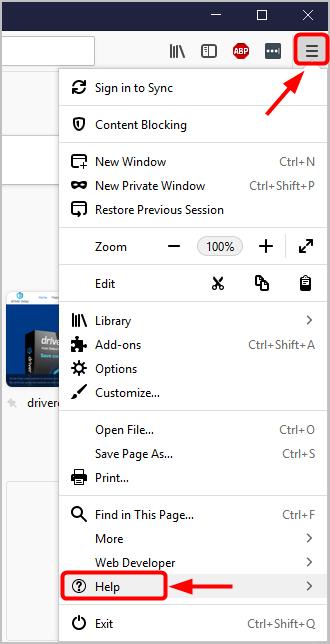
- Clicca su Informazioni su Firefox. Firefox controllerà quindi gli aggiornamenti e li scaricherà automaticamente.
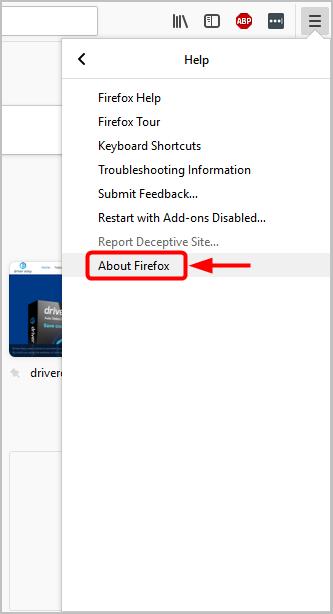
- Riavviare Firefox per testare. Se il problema è costituito, provare le correzioni di seguito.
Fix 2: Cancella la cache di Firefox
E ‘ possibile che il vostro Firefox cashe è danneggiato. Puoi provare a svuotare la cache di Firefox e verificare se il browser può avviarsi e funzionare correttamente.
- Fare clic sul pulsante menu in alto a destra.
- Seleziona Libreria > Cronologia > Cancella cronologia recente.
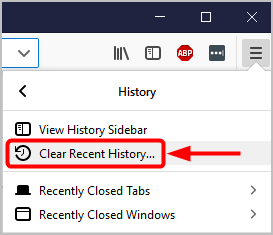
- Apparirà una piccola finestra che ti chiederà i dettagli su cosa eliminare. Seleziona tutte le caselle di controllo e imposta l’intervallo di tempo su Tutto.
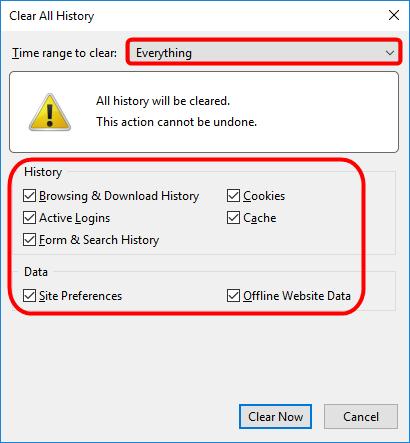
- Fare clic su Cancella ora.
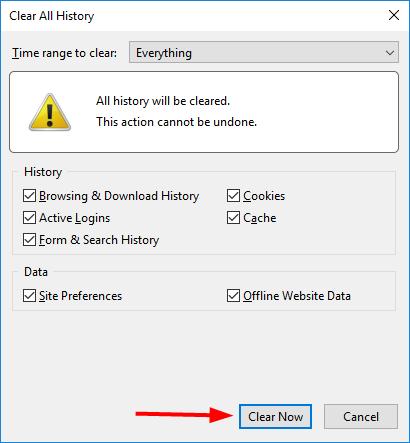
- Una volta che tutto è chiaro, chiudere Firefox quindi rilanciarlo per testare il problema.
Fix 3: Aggiornare i driver
Driver mancanti o obsoleti sul computer può anche causare il crash di Firefox. Puoi provare ad aggiornare i driver di dispositivo sul tuo PC per risolvere meglio il problema.
Ci sono due modi per aggiornare i driver: manualmente e automaticamente.
Aggiornamento manuale del driver – È possibile aggiornare i driver di dispositivo manualmente andando al sito web del produttore del dispositivo, e la ricerca per il driver corretto più recente. Assicurati di scegliere il driver compatibile con il tuo modello di dispositivo esatto e la tua versione di Windows.
Aggiornamento automatico dei driver-Se non hai il tempo, la pazienza o le competenze informatiche per aggiornare manualmente tutti i driver, puoi, invece, farlo automaticamente con Driver Easy.
Driver Easy riconoscerà automaticamente il sistema e trovare i driver corretti per esso. Non è necessario sapere esattamente quale sistema è in esecuzione il computer, non è necessario essere turbato dal driver sbagliato si sarebbe il download, e non c’è bisogno di preoccuparsi di fare un errore durante l’installazione. Driver facile gestisce tutto.
- Scaricare e installare il driver Facile.
- Eseguire il driver facile e fare clic su Scansione ora. Driver facile sarà quindi eseguire la scansione del computer e rilevare eventuali driver problema.
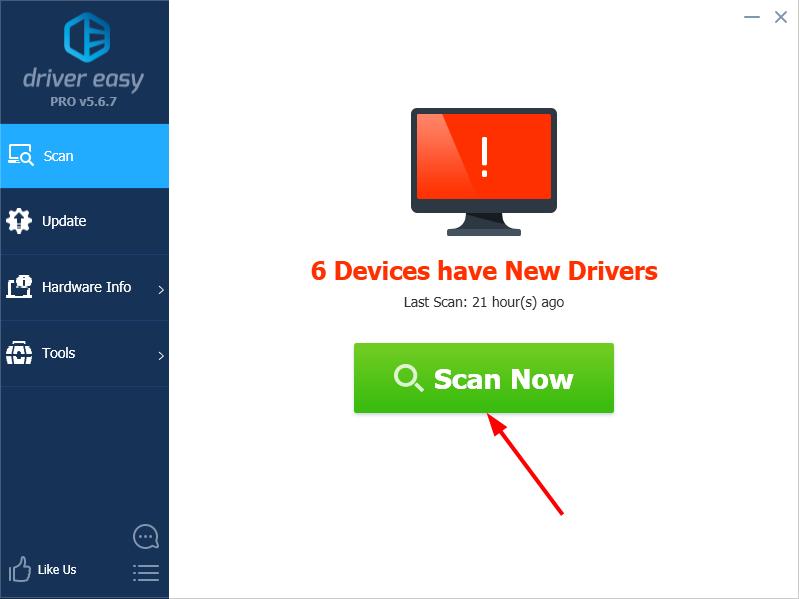
- Fai clic sul pulsante Aggiorna accanto a un dispositivo contrassegnato per scaricare automaticamente la versione corretta del driver, quindi puoi installarlo manualmente (puoi farlo con la versione GRATUITA).
Oppure fare clic su Aggiorna tutto per scaricare e installare automaticamente la versione corretta di tutti i driver mancanti o non aggiornati sul sistema. (Ciò richiede la versione Pro che viene fornito con il pieno supporto e una garanzia di rimborso di 30 giorni. Ti verrà richiesto di aggiornare quando si fa clic su Aggiorna tutto.)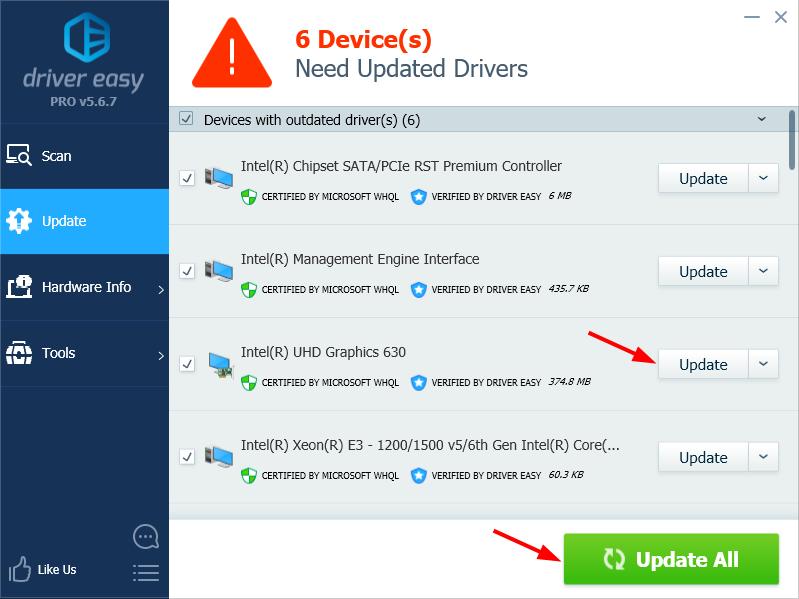
Nota: Se hai bisogno di assistenza, contatta il team di supporto di Driver Easy all’indirizzo [email protected].
- Riavviare il PC per completare il processo.
Fix 4: Disabilitare Firefox add-ons
Firefox add-ons includono estensioni, temi e plugin. I passaggi precedenti potrebbero risolvere il problema, ma se non lo fanno, puoi provare a disabilitare i componenti aggiuntivi in Firefox.
- Fare clic sul pulsante menu in Firefox e scegliere Componenti aggiuntivi.
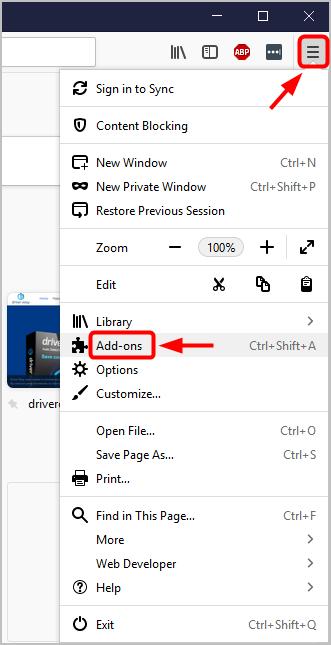
- Nella scheda Gestione componenti aggiuntivi,
- Per disabilitare un’estensione o un tema, fare clic su Estensioni o Temi, selezionare il componente aggiuntivo che si desidera disabilitare e fare clic sul pulsante Disabilita accanto ad esso.
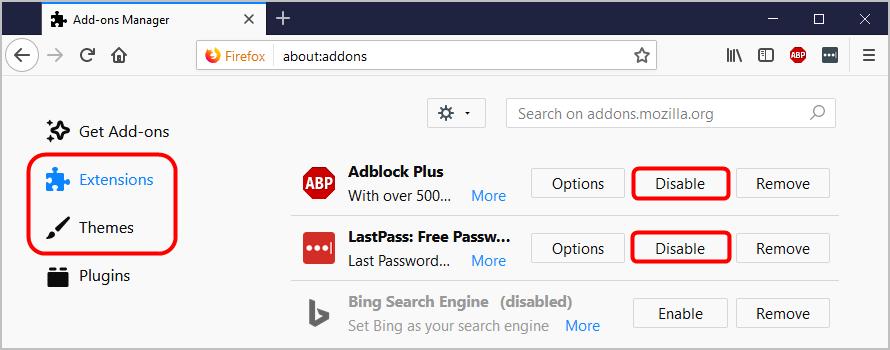
- Per disabilitare un plugin, fare clic su Plugins, selezionare il plugin che si desidera disabilitare e selezionare Mai attivare dal menu a discesa.

- Per disabilitare un’estensione o un tema, fare clic su Estensioni o Temi, selezionare il componente aggiuntivo che si desidera disabilitare e fare clic sul pulsante Disabilita accanto ad esso.
- Riavviare Firefox per verificare se il problema è stato risolto.
Correggi 5: Aggiornamento di Windows
È possibile controllare manualmente gli aggiornamenti di Windows per assicurarsi di avere tutte le ultime correzioni di sicurezza e stabilità.
- Fare clic sul pulsante Start, quindi sull’icona Impostazioni.
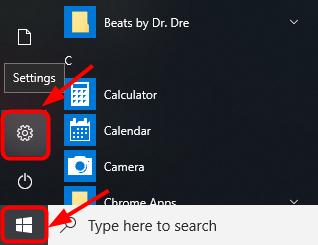
- Fare clic su Updater& Sicurezza.
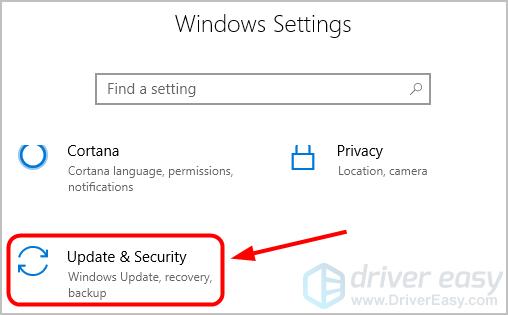
- Selezionare Windows Update e fare clic sul pulsante Controlla aggiornamenti.
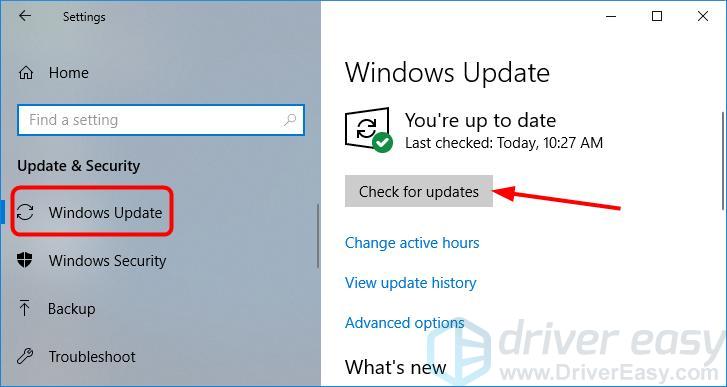
Correzione 6: verificare la presenza di virus
I virus potrebbero causare il problema. Quindi puoi eseguire una scansione antivirus sul tuo sistema.
Se viene rilevato un malware, seguire le istruzioni fornite dal programma antivirus per risolvere il problema.
Quindi, riavvia il PC e verifica se il problema di crash di Firefox è risolto.
Fix 7: Reinstalla Firefox
Se nulla di cui sopra funziona per te, puoi eseguire le seguenti operazioni per eseguire una reinstallazione pulita di Firefox:
- Chiudi Firefox (se Firefox è aperto).
- Sulla tastiera, premere il tasto logo di Windows e R insieme per aprire la casella Esegui.
- Digitare control e premere Invio per aprire il pannello di controllo.
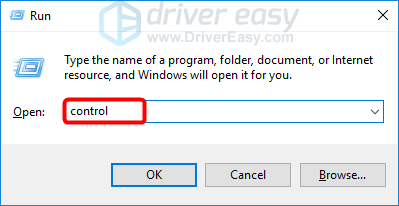
- Nella vista della categoria, sotto Programmi, fare clic su Disinstalla un programma.
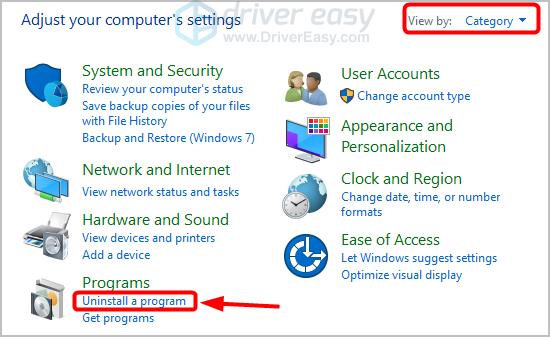
- Tasto destro del mouse su Mozilla Firefox, quindi fare clic su Disinstalla.
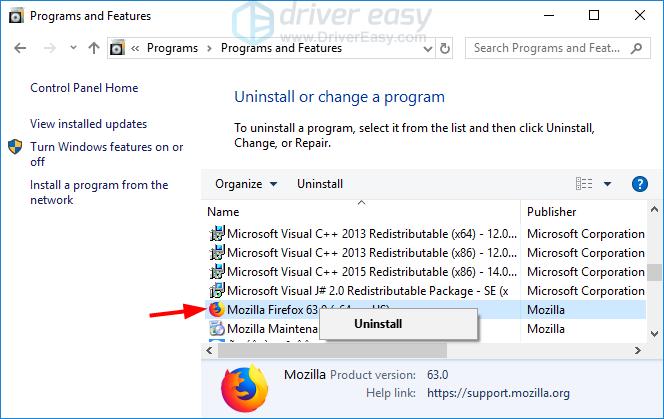
- assicurarsi che la cartella di installazione di Firefox trova in una di queste cartelle è rimosso:
- C:\Program Files\Mozilla Firefox
- C:\Program Files (x86)\Mozilla Firefox
- Vai a Firefox sito ufficiale per scaricare una nuova copia di Firefox.
- Fare doppio clic sul file scaricato e seguire le istruzioni per continuare il processo di installazione.